Excel bedingte Formatierung?
Hi Leute 🙋♂️
Ich brauche DRINGEND!!! Eure hilfe….
wie lauten den hier die Formeln ☠️Siehe Bilder ?Hi Leute 🙋♂️
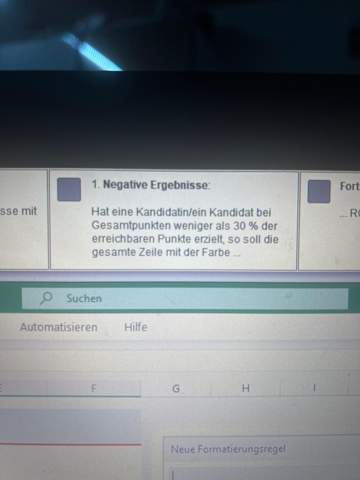
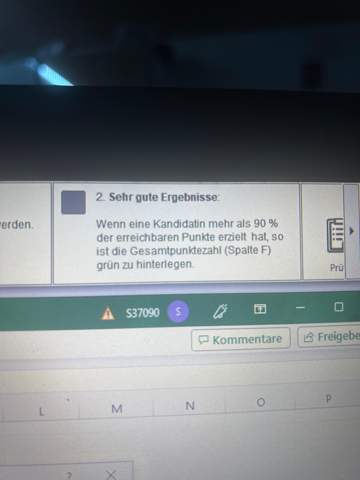
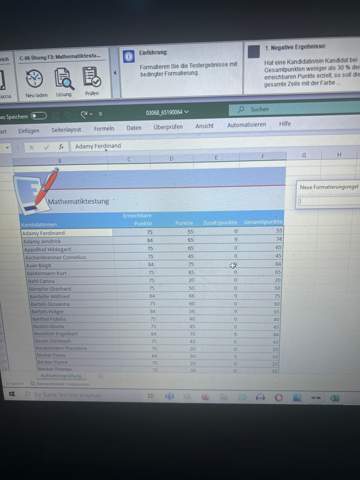
2 Antworten
Um eine bedingte Formatierung in Excel einzurichten, die die Spalte F grün hinterlegt, wenn ein Kandidat mehr als 90% der Punkte hat, folge diesen Schritten:
- Markiere die Zellen in Spalte F, für die die bedingte Formatierung gelten soll. Zum Beispiel, wenn die Daten von F2 bis F100 gehen, markiere diesen Bereich.
- Klicke dann auf "Start" in der Excel-Menüleiste.
- Wähle die Option "Bedingte Formatierung" aus dem Menü.
- Klicke auf "Regeln verwalten" (je nach Excel-Version kann es auch "Regel bearbeiten" oder ähnlich sein).
- Klicke auf "Neue Regel".
- Wähle "Formatieren Sie Zellen, die" und dann "Zellwert" im Dropdown-Menü.
- Wähle im nächsten Dropdown-Menü "größer als".
- Gib den Wert "0,9" ein, um 90% zu repräsentieren.
- Klicke auf "Formatieren" und gehe zur Registerkarte "Ausfüllen". Wähle hier die grüne Hintergrundfarbe aus.
- Klicke auf "OK", um die Formatierung zu bestätigen.
- Klicke auf "OK" im Dialogfeld "Regel bearbeiten" oder "Regeln verwalten", um die Regel abzuschließen.
Von gutefrage auf Grund seines Wissens auf einem Fachgebiet ausgezeichneter Nutzer
Formel
Man kann das mit folgenden Formeln machen. 2 Regeln anlegen.
In F2 eintragen.
Regel 1
Werte formatieren, für die diese Formel wahr ist: =F2>(C2/100*90)
Wird angewendet auf: =$F$2:$F$24
Format: grün
Regel 2
Werte formatieren, für die diese Formel wahr ist: =F2<(C2/100*30)
Wird angewendet auf: =$F$2:$F$24
Format: rot